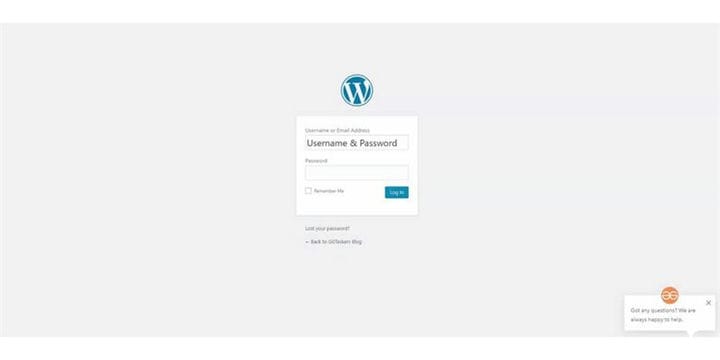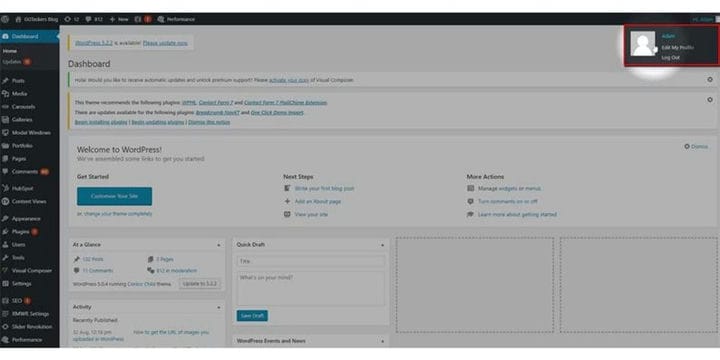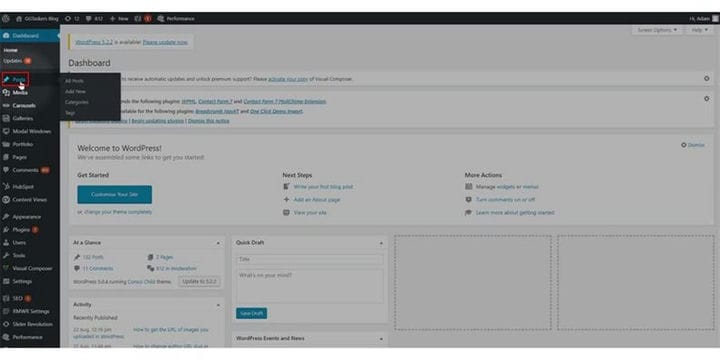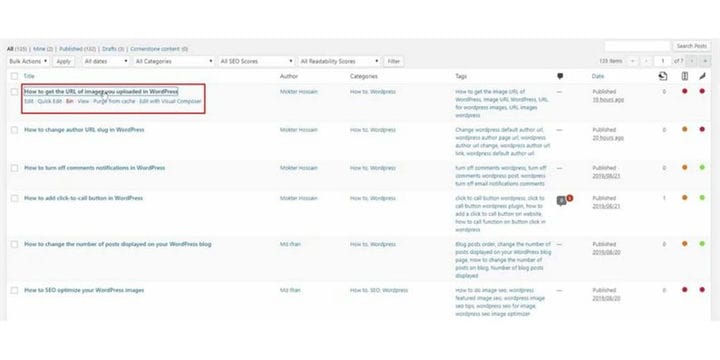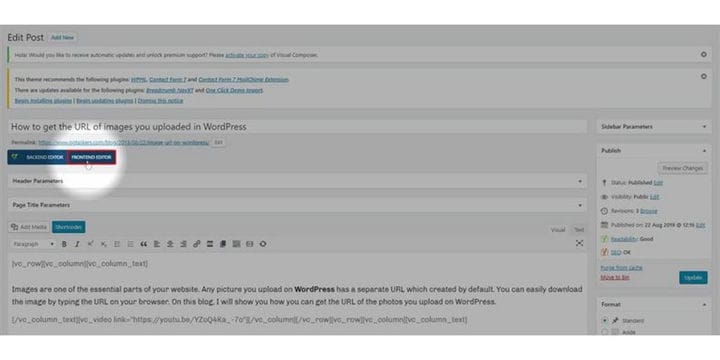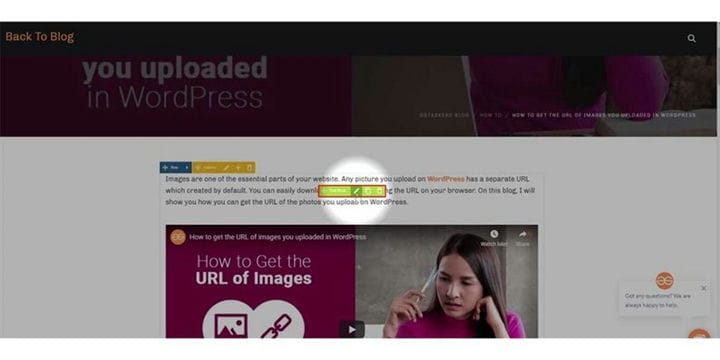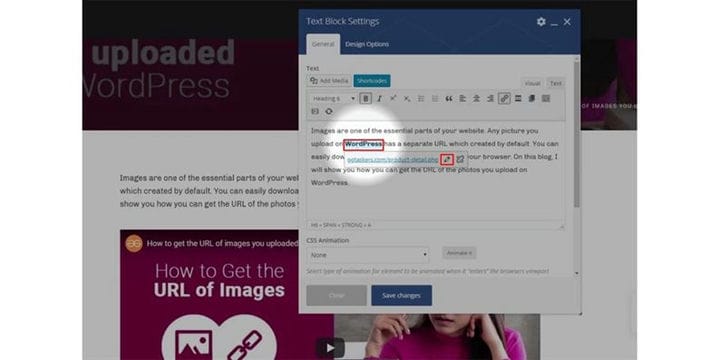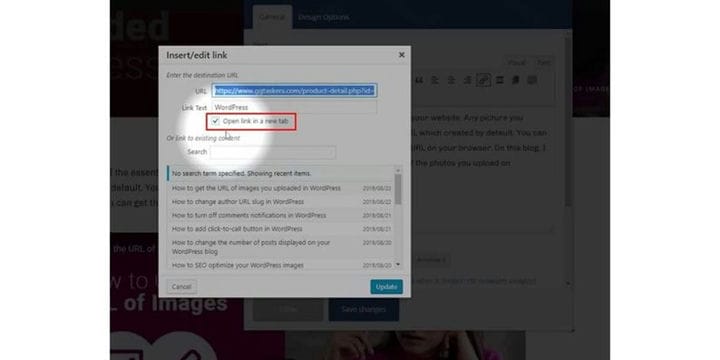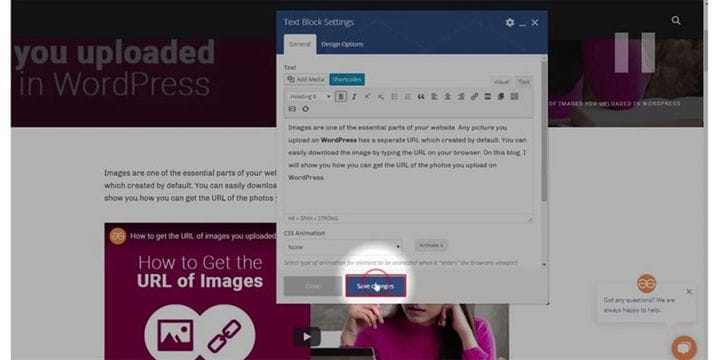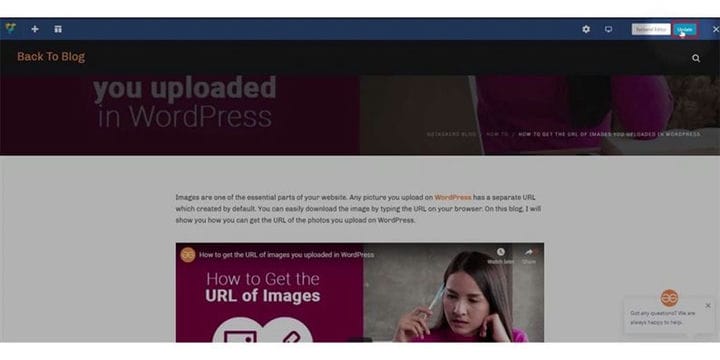Como abrir links externos em uma nova guia com o WordPress
Quando você está escrevendo um blog é essencial fornecer alguns links. Você pode fornecer links para um blog ou produto diferente ou qualquer coisa relevante. Ao inserir um link, você precisa certificar-se de que o link é aberto em uma nova janela ou guia. O principal motivo é que para aumentar a sessão do blog que você escreveu. Se você não sabe como inserir um link no blog, certifique-se de verificar como adicionar um link em um blog WordPress. Neste blog, vou mostrar como abrir links externos em uma nova guia com o WordPress.
Etapa 1: você precisa ir para o back-end do seu site ou para WordPress; é conhecido como wp-admin. Wp-admin é o login universal para o site WordPress. Suponha que seu site seja www.example.com, então você precisa digitar o URL como www.example.com/wp-admin.
Etapa 2: Depois de fazer login, você será direcionado ao seu painel. Agora você tem que se certificar de que está logado como administrador. É essencial fazer login como administrador. O administrador pode avaliar todas as informações do site WordPress, incluindo adicionar ou remover links e redirecioná-los em uma nova guia.
Etapa 3: no painel, você encontrará uma guia chamada posts. Nesta guia, você encontrará todas as postagens que publicou no site. Clique nas postagens.
Passo 4: Agora você precisa clicar no post que possui alguns links inseridos nele. Basta clicar na postagem que o levará ao backend.
Etapa 5: No back-end do vídeo, você encontrará uma opção chamada editor de front-end. Clique no editor de front-end e ele o levará para o front-end da postagem do seu blog.
Etapa 6: Existem diferentes blocos nos postes do bloco. Você precisa clicar no bloco de texto de edição para abrir links externos em uma nova janela.
Passo 7: Clique no texto que contém um link inserido e clique no ícone de edição. Em seguida, você encontrará uma opção chamada opção de link avançado aberto. Clique na opção de link avançado.
Etapa 8: Na nova guia, você encontrará uma opção chamada abrir link em uma nova guia. Além da opção, você encontrará uma caixa, certifique-se de marcar essa opção.
Etapa 9: Quando terminar, clique em salvar alterações. Isso salvará o link no bloco de texto.
Etapa 10: Finalmente, você precisa clicar no botão atualizar que está no canto superior direito da tela. Isso salvará a edição e configurará no site ao vivo.
O processo de abertura de links externos em uma nova guia é direto, mas é essencial lembrar ao adicionar links a qualquer blog. Se você tiver alguma dúvida, sinta-se à vontade para comentar abaixo.